3 måder at overføre billeder fra iPhone til bærbar (Win&Mac)
Har du nogensinde undret dig over processen, der kan få dig til at overføre dine iPhone-billeder til din bærbare computer nemt og komfortabelt? Eller overføre videoer fra iPhone til en bærbar computer? Har arrangementet lyst overføre videoen fra den bærbare computer tilbage til iPhone? Hvis ja, så er denne artikel noget for dig. Her giver vi dig tre måder at fuldføre processen med at overføre billeder fra iPhone til den bærbare computer. Der er mange grunde, der kan få dig til at overføre billeder fra iPhone til bærbar/pc, såsom:
- 1: På jagt efter privatliv
- 2: Problemer med opbevaring
- 3: For at oprette en sikkerhedskopi
- 4: Der kræves yderligere plads til at gemme nogle vigtige filer osv.
Uanset hvad du bekymrer dig om, er vi her for at hjælpe dig med denne detaljerede trin-for-trin guide til, hvordan du importerer billeder fra iPhone til den bærbare computer. Og hjælpe dig med at forstå dette gode iPhone til PC overførsel software. Følg den nævnte guide og overfør dem nemt. Bare hold din enhed klar til at starte overførselsprocessen.
- Del 1: Hvordan overfører jeg billeder fra iPhone til bærbar computer med DrFoneTool – Phone Manager (iOS)?
- Del 2: Sådan downloades fotos fra iPhone til bærbar computer med Windows AutoPlay?
- Del 3: Sådan downloader du billeder fra iPhone til bærbar (Mac) med iPhoto?
Du kan være interesseret i: Hvordan overfører man billeder fra telefon til bærbar uden USB?
Del 1: Hvordan overfører jeg billeder fra iPhone til bærbar computer med DrFoneTool – Phone Manager (iOS)?
Lad os starte overførselsguiden med den nemmeste og mest bekvemme metode DrFoneTool – Phone Manager (iOS). Ved hjælp af dette værktøj kan du overføre dit iPhone-foto til din bærbare computer i enkle trin. Dette værktøjssæt er udstyret med alle de nødvendige værktøjer til at gøre dit system up-to-date ved at bruge dets overførselsfunktion til iOS, Laptop, Mac, PC osv. Så start processen uden at forsinke længere med følgende trin.

DrFoneTool – Phone Manager (iOS)
Overfør billeder fra iPhone til bærbar computer uden iTunes
- Overfør, administrer, eksporter/importér din musik, fotos, videoer, kontakter, SMS, apps osv.
- Sikkerhedskopier din musik, billeder, videoer, kontakter, SMS, apps osv. til computeren og gendan dem nemt.
- Overfør musik, fotos, videoer, kontakter, beskeder osv. fra en smartphone til en anden.
- Overfør mediefiler mellem iOS-enheder og iTunes.
- Fuldt kompatibel med iOS 7, iOS 8, iOS 9, iOS 10, iOS 11 og iPod.
1. Først skal du downloade DrFoneTool og installere det på din computer. Tilslut derefter din iPhone til din bærbare computer, og vælg ‘Telefonadministrator’ fra grænsefladen.

2. Et nyt vindue vises. Klik på indstillingen ‘Overfør enhedsbilleder til pc’, og du vil derefter være i stand til at gemme alle billeder på din iPhone til din bærbare computer.

3. Vi kan også overføre iPhone-fotos til den bærbare computer selektivt med DrFoneTool. Fra softwarens hovedside skal du vælge fanen Fotos. Du vil se alle tilgængelige billeder. Derfra skal du vælge dem, du ønsker at overføre billeder fra iPhone til en bærbar computer. Derefter skal du klikke på Eksporter-indstillingen,> derefter Eksporter til pc.

En dialogboks med valg af destinationsmappe vises. Vælg mappen for at holde dine billeder sikre på din bærbare computer> klik derefter på OK. Således vil alle dine bekymringer over, hvordan du importerer fotos fra iPhone til den bærbare computer, blive løst ved hjælp af ovenstående metode.
Nu vil dine billeder blive overført til bærbar computer. Ved at følge ovenstående enkle trin ved hjælp af DrFoneTool iOS-overførselsværktøjssættet vil dine billeder blive overført sikkert, sikkert i hurtigt tempo.
Del 2: Sådan downloades fotos fra iPhone til bærbar computer med Windows AutoPlay?
I denne del vil vores hovedfokus være på at downloade billeder fra iPhone til en bærbar computer med Windows OS, som er Autoplay-tjenesten. Autoplay er et indbygget system til Windows laptop/pc. Så hvis du er en Windows-bruger og leder efter overførselstrin ved hjælp af Autoplay, så fortsæt med at læse nedenfor:
Trin 1: Opret forbindelse mellem iPhone og Windows Laptop
I det allerførste trin skal du oprette en forbindelse mellem iPhone og Windows bærbare computere. Hvis du gør det, bliver vinduet automatisk afspillet > derfra skal du vælge importer billeder fra iPhone til pc, som nævnt på skærmbilledet.
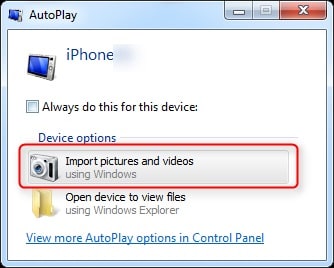
Trin 2: Dialogboks for behandling af timing
Når du har valgt importindstillingen, begynder autoplay at registrere billederne fra iPhone, som du skal overføre. Vent et stykke tid, indtil søgeprocessen er færdig. Dette vil ikke tage meget tid.
Trin 3: Overfør billeder
Når søgeprocessen er afsluttet, skal du vælge knappen Importer. Men hvis du også ønsker at foretage nogle indstillinger, kan du bruge muligheden mere. Denne mulighed er at tilpasse placeringen, retningen eller andre muligheder. Når du har foretaget de nødvendige indstillinger, skal du trykke på OK for at afslutte overførselsprocessen.

For bærbare Windows-computere er dette en nem og hurtig måde at udføre opgaven på og vide, hvordan man downloader billeder fra iPhone til den bærbare computer.
Del 3: Sådan downloader du billeder fra iPhone til bærbar (Mac) med iPhoto?
Dernæst går vi til Mac Laptop. Hvis du er en Mac-bruger, vil du helt sikkert gerne vide, hvordan du downloader billeder fra iPhone til bærbar computer for at beholde en sikkerhedskopi eller af en anden grund. Mac har en kraftfuld, men en mindre kendt funktion, der kan hjælpe dig med at overføre billederne fra iPhone til Mac Laptop ved hjælp af iPhoto indbyggede service til Mac-operativsystemet. Til det nødvendige er trinene som følger:
Der er to metoder, hvormed du kan fortsætte med at overføre iPhone-billeder til Mac Laptop ved hjælp af iPhoto-tjenesten. De er som følger:
Metode A:
Under dette skal du først forbinde iPhone til Mac Laptop ved hjælp af USB> iPhoto starter automatisk, hvis ikke åbner iPhoto-appen> derefter Vælg Fotos> klik på import> og vælg derefter Importer valgt> OK. Snart vil dine valgte billeder blive overført til Mac-systemet.
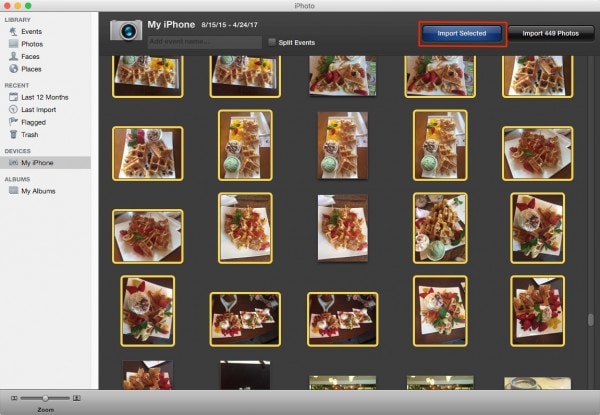
Metode B:
Herunder den anden metode er de nødvendige trin:
Her skal du forbinde din Mac-laptop med iPhone ved hjælp af en USB-ledning>. Hvis du gør det, aktiveres iPhoto, og dets vindue vises automatisk. Hvis ikke, så åbn applikationerne i dit system> derfra, klik på iPhoto-appen og åbn den direkte.

Derefter, under iPhoto-vinduet> vælg de billeder, du ønsker at overføre>og gå derefter til menuen Filer> klik derefter på Eksporter-indstillingen> her kan du definere specifikationerne i form af type, størrelse, JPEG-kvalitet, navn osv.
Efter at have foretaget de nødvendige indstillinger, skal du nu klikke på eksportindstillingen, der findes i slutningen af dialogboksen, som vist på billedet,
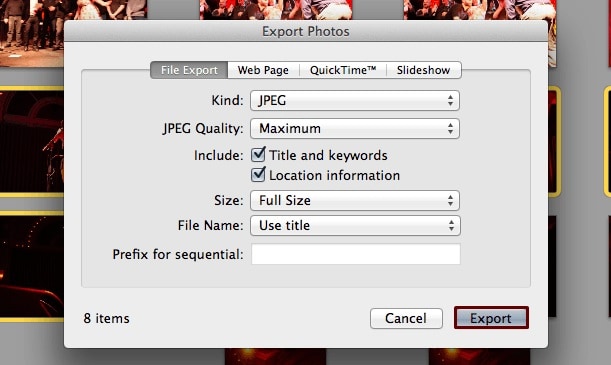
Når du har trykket på knappen Eksporter, vises en ny dialogboks, hvor du bliver bedt om den endelige lagringsplacering. Under Gem som dialogboks skal du vælge den placering på din Mac-laptop, hvor du vil gemme de valgte billeder og trykke på OK.
Bemærk: Vælg metoden efter din bekvemmelighed, og svar på, hvordan du overfører billeder fra iPhone til den bærbare computer.
The Bottom Line
Nu, da du har dækket detaljerne i artiklen, håber jeg, at alle dine problemer relateret til overførsel af billeder fra iPhone til bærbar vil blive løst. Følg detaljerne ovenfor, og i den fremtidige overførselsproces vil du blive udstyret med en velorganiseret metode i form af DrFoneTool – Phone Manager (iOS) værktøjskasse. Du kan også vælge en af de andre metoder til dit Windows- og Mac-system. I artiklen gjorde vi en oprigtig indsats for at hjælpe dig i processen. Du skal gennemgå dem, følg dem for at gemme billeder til det system, du vælger.
Seneste Artikler

